
¿Has usado alguna vez Google Chrome modo incognito? Uno de los grandes miedos que tenemos a veces cuando navegamos por Internet, es que cualquier persona pueda acceder a nuestro dispositivo y ver cual es mi historial. Incluso aunque no estemos viendo «nada chungo», al fin y al cabo estamos poniendo nuestra privacidad al alcance de grandes empresas p alguien que acceda a nuestro móvil.
Por ello, Chrome dispone de un modo incógnito con el que solo tú sabrás por donde has estado navegando.
Este modo permitirá que las páginas que hayas estado visitando no se guarde en el historial ni quede rastro de ellos en tu usuario de Google. De esta manera, tener un poco más de intimidad a la hora de visitar las webs que desees, incluso aunque uses un equipo compartido, es una buena posibilidad.
Google Chrome modo Incógnito ¿Qué es y cómo usarlo?
¿Qué ocurre cuando navegas en modo incógnito de Chrome?
La principal característica del modo incógnito de Chrome, es que las webs en las que hayas estado no quedarán guardadas en el historial ni quedará en tu equipo ninguna marca de que has estado allí.
Por lo tanto, en el caso de que cuando sueltes el móvil o el PC este llegue a manos de otra persona, no podrá saber qué webs has visitado durante el tiempo que hayas estado navegando en modo incógnito.
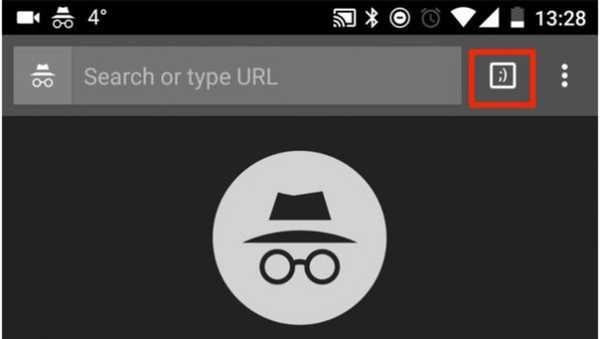
Las cookies que suelen utilizar todas las páginas web sí que se seguirán almacenando en el navegador para que te puedas beneficiar de ellas. Sin embargo, en el momento en que cierres esta pestaña de incógnito, dichas cookies se eliminarán, de forma que no quede rastro.
Si tienes varias pestañas abiertas, puedes tener algunas en incógnito y otras no. De esta manera, en las que no estén en modo incógnito sí que se guardarán las cookies y se quedarán almacenadas en el historial.
Las únicas webs que «desaparacerán» de la configuración de tu navegador serán aquellas que hayas utilizado en las pestañas que tengas abiertas en Chrome modo incógnito. Podrás pasar de unas a otras sin mayor problema.
¿Nadie puede saber por dónde he navegado?
Lo que hace el modo incógnito de Chrome es evitar que puedan aparecer las webs que hemos visitado en el historial o en las cookies. Pero esto no quiere decir que absolutamente nadie pueda saber por dónde has estado navegando.
En el caso de que en tu equipo haya algún programa instalado para controlar la navegación, las personas que tengan control sobre dicho programa, sí que podrán saber por dónde estás navegando.
Así, por ejemplo, en muchos centros de trabajo, universidades o colegios hay programas y cortafuegos / firewalls pensados para detectarlo. Si algún usuario está navegando por webs que no se ciñen estrictamente a la actividad laboral que allí se lleva a cabo. Si es tu caso, sentimos decirte que Chrome modo incógnito no va a salvarte el cuello.
Es posible que las páginas en las que hayas estado no se queden guardadas en el historial, pero quien tenga acceso a los sitios en los que estás navegando lo podrás seguir viendo. Al fin y al cabo, el objetivo de esta función es la privacidad, no el fraude.
Sin embargo, si vas a prestar tu móvil a tus hijos y no quieres que sepas que has entrado en ciertas páginas. O si has estado comprando un regalo online en el ordenador familiar y no quieres que tu pareja se entere. El modo incógnito sí que es una herramienta que puede serte muy útil.

¿Puedo guardar marcadores con el modo más seguro?
¿Y si estás navegando en Chrome modo incógnito y encuentras una web interesante que quieres guardar en marcadores? Pues no habrá ningún problema. El modo incógnito de Chrome te permitirá guardar las páginas que desees en marcadores del mismo modo en que lo harías con el modo normal.
Eso sí, es importante que tengas en cuenta, que las páginas que queden guardadas en marcadores sí que podrán ser vistas por quienes accedan al ordenador después de ti.

Cómo activar el modo incógnito de Chrome en Android
Para navegar en modo incógnito desde tu móvil Android, simplemente tendrás que entrar en la aplicación de Chrome Android. Si no la tienes, en la siguiente caja de apps la puedes instalar:
En la esquina superior derecha encontrarás tres puntos que te darán acceso al menú. Ahí encontrarás una opción llamada Nueva Pestaña Incóngito. Al pulsar sobre ella, se abrirá una nueva ventana con el símbolo de un espía, en la que podrás navegar sin que nada se quede guardado.
Para salir del modo incógnito, simplemente tendrás que cerrar las pestañas de incógnito que tengas abiertas del mismo modo en que cerrarías una pestaña normal. Por lo tanto, simplemente pulsando la x que aparecerá en la parte superior esta quedará cerrada.
En ese momento, si lo deseas, podrás seguir navegando por el resto de pestañas que tengas abiertas sin este modo de seguridad. Como ya hemos comentado, puedes pasar de las pestañas de incógnito a las que no lo son de forma sencilla y cómoda, por lo que el proceso es bastante simple.
Si quieres contarnos lo que opinas sobre Chrome modo incógnito, tienes a tus disposición la sección de comentarios a pie de página.
